Sebenarnya ada banyak sekali cara edit foto di photoshop. Namun disini kita akan belajar beberapa cara edit yang sederhana. Mungkin lebih tepatnya teknik dasar edit foto di photoshop. Pastikan anda sudah mempunyai program photoshop ya.
Daftar Isi
Cara Edit Foto di Photoshop
Mengganti background
- Buka photoshop yang sudah terinstal.
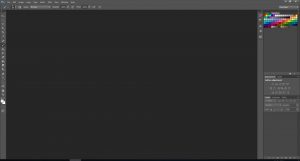
- Klik file -> New.
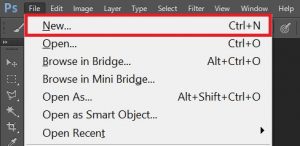
- Pilih ukuran foto yang diinginkan. Sebagai contoh dengan height 800 pixel dan width 600 pixel. Kemudian klik Ok.
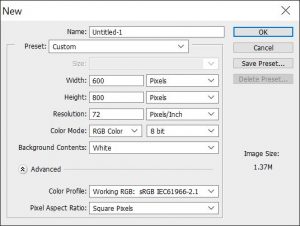
- Klik file -> Open atau tekan Ctrl+O.
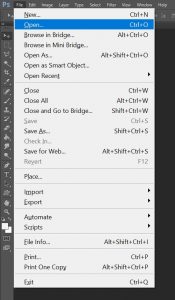
- Pilih foto yang ingin diedit backgroundnya. Klik open.
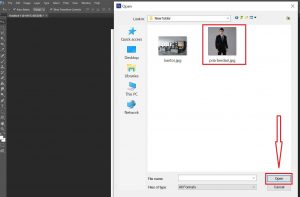
- Seleksi bagian foto yang ingin digunakan. Anda bisa menggunakan 3 tool berikut ini.
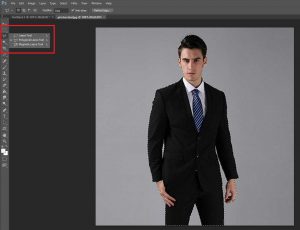
- Klik layer -> duplicate layer atau tekan Ctrl+J untuk menduplikat bagian yang sudah diseleksi.
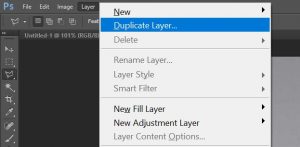
- Letakkan layer yang tadi pada lembar kerja yang sudah dibuat sebelumnya dengan cara drag and drop.

- Sesuaikan ukurannya. Bila perlu rapikan dengan cara menghapus bagian yang tidak penting menggunakan eraser tool.
- Klik file -> Open atau tekan Ctrl+O.
- Pilih foto yang akan digunakan sebagai background. Klik Open.
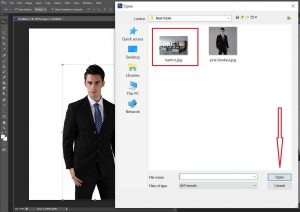
- Letakkan layer background pada lembar kerja yang sudah dibuat sebelumnya dengan cara drag and drop.
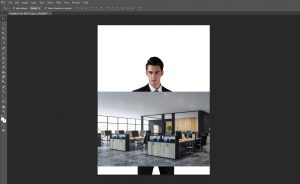
- Tukar posisi layer agar sesuai.
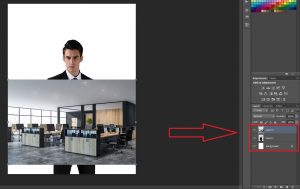
- Sesuaikan ukuran layer background agar hasilnya sempurna.
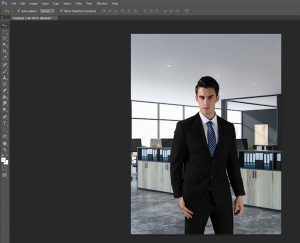
- Jika sudah silahkan simpan dengan format file .jpg. Dengan cara klik File -> Save As.
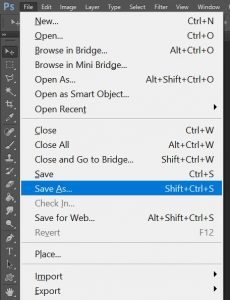
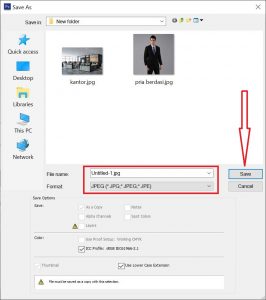
Mengganti Warna Background
Tutorial ini bisa kamu gunakan kalau kamu ingin mengganti warna background foto ijazah dari satu warna ke warna lain. Caranya adalah sebagai berikut :
- Buka photoshop.
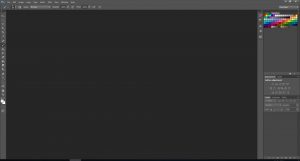
- Klik File -> Open. Pilih Foto yang akan diedit backgroundnya.
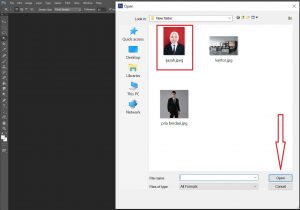
- Seleksi background foto menggunakan magic wand tool. Jika masih ada bagian yang belum terleseksi gunakan tombol alt+klik pada bagian yang belum terseleksi.
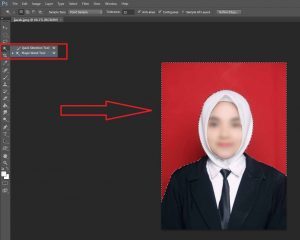
- Klik foreground color. Kemudian pilih warna yang diinginkan. Misalnya biru.
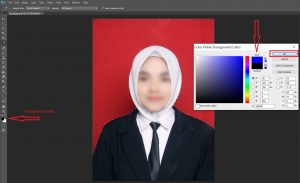
- Gunakan paint bucket tool untuk mewarnai area yang sudah diseleksi.
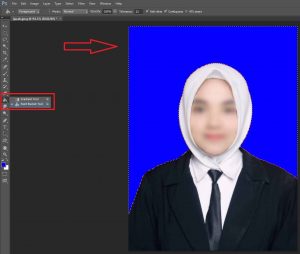
- Selesai, kini kamu bisa simpan file tersebut dalam format .jpg.
Edit Foto Hitam Putih
- Buka file foto yang akan diubah menjadi hitam putih.
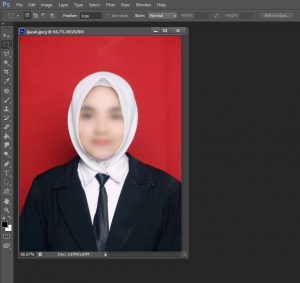
- Klik Image -> Adjustment -> Black & White atau tekan Alt+Shift+Ctrl+B
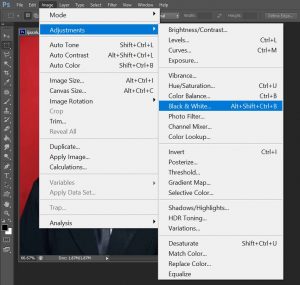
- Atur tingkat hitam putihnya untuk masing-masing warna.
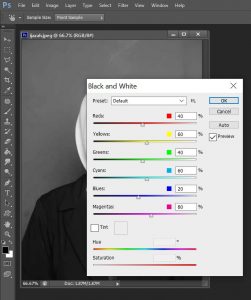
- Klik Ok.
Edit Foto Bokeh
Efek bokeh atau blur di bagian background memang sangat keren untuk sebuah foto. Namun kadang lensa kameramu memiliki batasan.
Sehingga kadang kurang bokeh di bagian belakang. Kamu tidak perlu khawatir, kamu bisa menambahkan efek bokeh di photoshop. Caranya sebagai berikut :
- Pilih foto yang akan diedit.
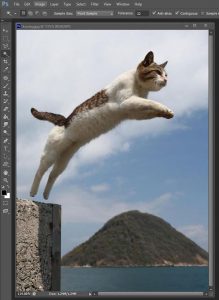
- Seleksi bagian background yang akan diubah menjadi blur atau bokeh.
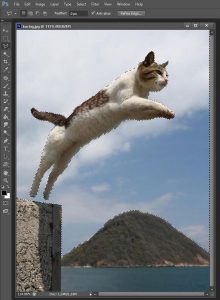
- Klik filter -> Blur -> Gaussian Blur.
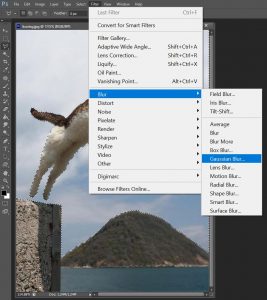
- Kemudian atur tingkat keburamannya. Klik Ok.
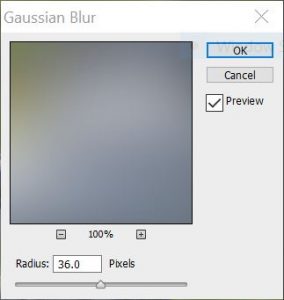
Memberi Tulisan Pada Foto
Bagi kamu yang punya kata-kata mutiara atau caption menarik, kamu bisa nih menambahkan tulisan pada fotomu. Caranya adalah sebagai berikut :
- Pilih foto yang akan diberi caption.

- Gunakan Horizontal type tool.
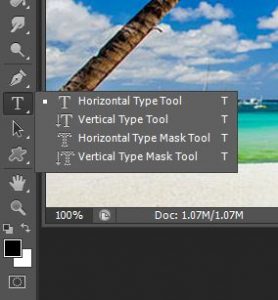
- Klik bagian yang akan diberi tulisan. Kemudian tulis apa yang kamu inginkan.

- Atur ukuran font, warna font dan jenis font sesuai keinginanmu.

Cukup mudah kan? Dengan demikian kamu sudah belajar dasar-dasar cara edit foto di photoshop. Semoga bermanfaat dan menambah wawasan kita semua. Jangan lupa untuk share informasi ini dengan teman-teman yang lain.

Muhammad Reza Furqoni atau biasa disapa Reza adalah founder dan CEO di teknikece.com Sebelum mendirikan teknikece.com, ia dikenal sebagai seorang mahasiswa dan aktif menulis artikel terkait perkembangan dunia teknologi.

